ОС Knoppix - это Linux без проблем
Дистрибутив ALT Linux Compact
Дистрибутив ALT Linux, который был основан на дистрибутиве Mandrake, в настоящее время развивается самостоятельно. В последней версии ALT Linux Compact 2.3 видно сильное влияние идей дистрибутива SuSE, хотя наиболее отличительные черты Mandrake сохранились.
Установка ALT Linux аналогична подобному процессу у других дистрибутивов Linux, которые были упомянуты ранее в этой книге. Но так как используется собственная оригинальная программа установки, то имеются различия в последовательности настройки тех или иных параметров, использования вспомогательных программ. Правда, все отличия от других дистрибутивов не носят принципиального характера. Далее рассматривается процесс установки по шагам.
После установки компакт-диска с дистрибутивом ALT Linux в привод и перезагрузки компьютера на экране появляется первое меню (рис. 4.1). Из всех пунктов нас будет интересовать только два: Installation и Installation — Expert mode. Первый вариант — это простая и удобная установка дистрибутива, а второй — установка дистрибутива в тех случаях, когда не удалось установить дистрибутив с первого раза. Но далее будет описан только первый вариант, который подойдет для большинства пользователей.
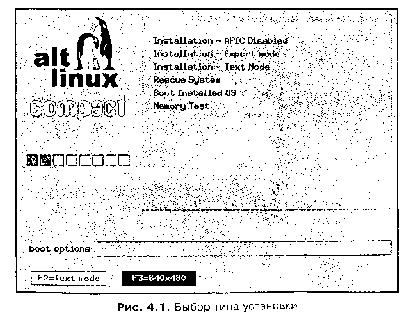
Для выбора варианта используйте клавиши управления курсором. Продолжение работы начнется после нажатия клавиши или, если не нажата ни одна клавиша на клавиатуре, через 5 секунд. Столбик времени виден в левой части экрана.
Как видно на рис. 4.1, в начальном диалоге пользователь имеет еще ряд возможностей, которые влияют на дальнейшую установку. В строке ввода boot options разрешается указать те или иные параметры, которые будут учитываться установщиком, правда, для начинающих тут лучше всего ничего не изменять.
Внизу экрана (рис. 4.1) дана подсказка, которая объясняет: какие функции присвоены функциональным клавишам. В данном дистрибутиве с их помощью можно указать: какое разрешение монитора должна использовать программа установки. Если у вас есть предпочтения по разрешению монитора или программа установки по умолчанию определила параметры вашего монитора слишком оптимистично, то нажмите соответствующую функциональную клавишу.
Выбор типа установки активизирует загрузку ядра операционной системы Linux. На экран будут выведены информационные строки, иллюстрирующие процесс загрузки компонентов. Если загрузка пройдет нормально, то появится главное меню программы установки, как показано на рис. 4.2.
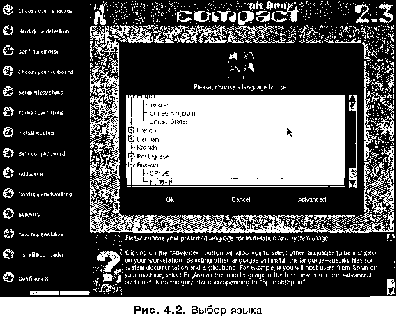
Возможно, Вас также заинтересует:
|
|
||||||||
|
|
||||||||






